Blocare site-uri din router sau din telefon și tabletă Android. Nu știți cum puteți bloca un site pentru adulți din router sau din Chrome? Ei bine în acest articol vom vorbi despre cum puteți bloca site-urile nedorite pe un telefon sau tabletă Android sau din router.

Abilitatea de a bloca anumite site-uri web este ceva ce toată lumea ar trebui să știe să facă, deoarece poate crește securitatea lor și poate ajuta la protejarea copiilor atunci când utilizează dispozitivul sau propriile lor dispozitive.
Există câteva moduri diferite de a face acest lucru, dar se face de obicei pe bază de dispozitiv. Acest lucru poate fi obositor dacă trebuie să blocați site-urile pe toate telefoanele și computerele din casă. Dar, în majoritatea cazurilor, veți bloca site-urile, astfel încât copiii voștri să nu le poată accesa, caz în care aceștia încearcă se le acceseze.
Vom vorbi cum să utilizați extensia Site Block pentru Google Chrome, care va împiedica accesul la site-urile pe care le alegeți și acestea nu vor apărea în căutările Google. Evident, acest lucru blochează site-ul în Chrome, deci va fi în continuare accesibil din alte browsere web.
Conţinut
Blocare site-uri din router
Este posibil să blocați site-urile pe mai multe modele de routere cum ar fi Asus, TP-Link etc. Dezavantajul acestei metode este că site-ul va fi blocat pentru orice dispozitiv care se conectează la internet prin router, dar asta ar putea fi ceea ce doriți oricum.
Modul în care puteți bloca un site prin intermediul routerului vostru va varia de la o marcă la alta, acum depinde de routerul vostru, dar cu siguranță veți găsi un tutorial pe site-ul producătorului.
Cu toate acestea, blocarea unui site din router nu este un lucru greu de făcut, conectați-vă la router cu adresa IP, căutați interfața de utilizator și uitați-vă cu atenție unde aveți o setare numită Filter sau Host de obicei în secțiunea Firewall ar trebui să fie. Va trebui doar să tastați adresa unui site web și să faceți click pe butonul Save sau Apply. Mai jos puteți vedea cum arată pe un router Asus RT-AC66U:
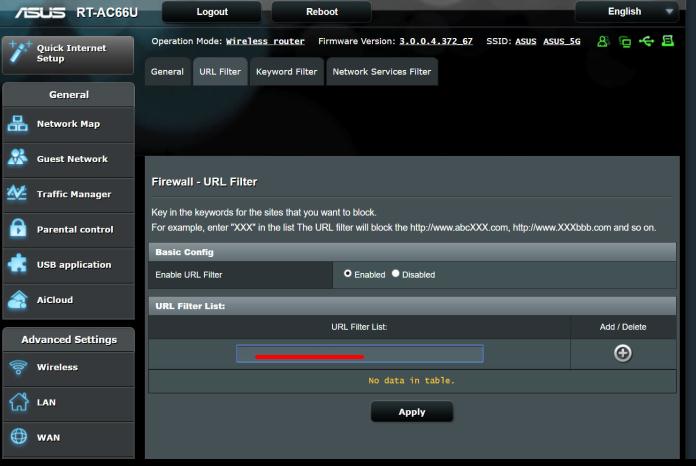
Blocare site-uri nedorite Chrome
Instrumentul nostru preferat pentru blocarea site-urilor nedorite este Block Site, acesta este gratuit și sincronizează lista de site-uri blocate cu telefoanele Android.
- Accesați magazinul Chrome și cautați Block Site.
- Faceți click pe butonul Adăugă în Chrome din partea dreaptă sus a paginii
- Vi se va cere să confirmați alegerea, dați click pe OK și extensia va fi instalată
- Veți găsi acum pictograma în partea dreaptă sus a browserului vostru
- Faceți click pe această pictogramă pentru a accesa opțiunea Block this site, apoi puteți bloca site-ul pe care navigați
- Alternativ, dacă nu doriți să vizitați site-ul, faceți click pe Edit block sites list și introduceți adresa URL a site-ului
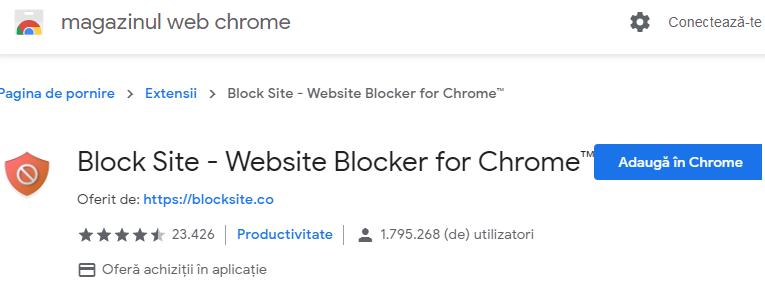
Iată cum arată în Chrome:
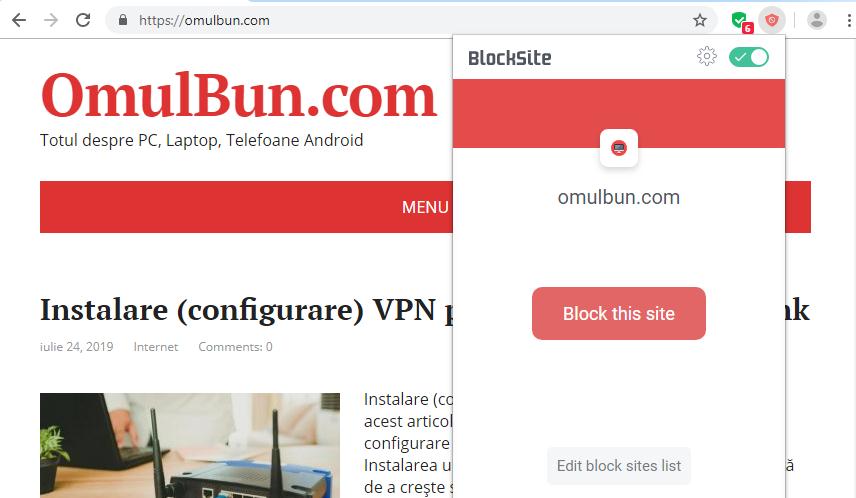
Dacă faceți click pe Edit block sites list, se va deschide pagina unde puteți adăuga sau elimina site-uri web din lista de blocuri.
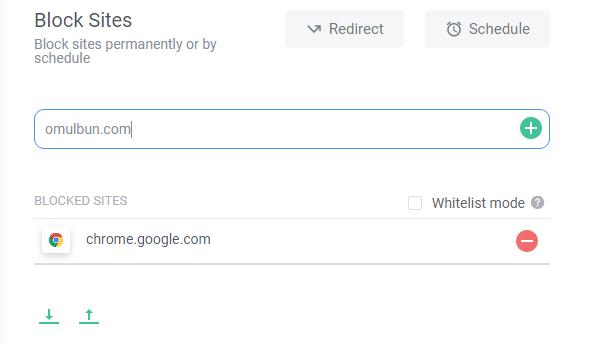
În partea stângă sus a paginii veți vedea o opțiune pentru setări. Dacă faceți click pe aceasta, veți găsi câteva opțiuni, inclusiv accesul cu parolă la paginile blocate. După ce faceți click și bifați casetele, vi se va solicita să introduceți o parolă.
Pe scurt, puteți adăuga cât mai multe site-uri pe care doriți să le blocați, iar protecția cu parolă înseamnă că lista poate fi modificată numai de voi.
Programe de blocat site-uri pentru adulți
Dacă metodele menționate mai sus nu sunt pe placul vostru, sau vi se pare greu să vă conectați la router pentru a bloca site-urile nedorite, atunci puteți folosi programe speciale pentru acest lucru.
De exemplu, Website Blocker este un program gratuit care vă permite să blocați site-urile nedorite. Tot ce trebuie să faceți este să descărcați și să instalați programul, apoi să îl rulați pentru a adăuga site-urile pe care doriți să le blocați. Lista completă cu programe de blocat site-uri o găsiți pe site-ul nostru într-un articol separat. Programe de blocat site-uri pentru adulți.
Dacă nu știți cum să schimbați parola Wi-Fi la router, avem un articol dedicat acestui subiect. Schimbare parola WiFi la router în Windows 10.